دليل شامل لصيغ الصوت: الإيجابيات والسلبيات والمزيد
بينما يفضل بعض عشاق الكلاسيكيات أكوام الأقراص المدمجة وأرفف الفينيل، فإن آخرين انتقلوا إلى مكتبات الموسيقى الرقمية. تتميز هذه المكتبات بملفات موسيقى بصيغ رقمية، مما يجعلها أسهل للتخزين والوصول عبر أجهزة مختلفة. إذا كنت من المهتمين باكتشاف صيغ ملفات الصوت المختلفة وتتساءل عن الأفضل، فنحن هنا لمساعدتك! في هذا الدليل الشامل، سنتعمق في التفاصيل الدقيقة لعشرة من أكثر صيغ الملفات الصوتية شيوعًا، إلى جانب إيجابياتها وسلبياتها. لذا، دون مزيد من التأخير، لنبدأ الاستكشاف!
الجزء 1: صيغة الصوت غير المضغوط
كما هو واضح من الاسم، فإن صيغ ملفات الصوت غير المضغوطة لم تخضع لأي نوع من الضغط. مما يعني أنه لم يتم فقدان أي بيانات أثناء الضغط، وأن التسجيل الأصلي محفوظ في شكله الحقيقي.

1. صيغة ملف WAV
صيغة ملف الصوت Waveform Audio File Format (WAV) هو صيغة صوتي عالي الدقة يستخدم بشكل أساسي لترميز بيانات الصوت من الأقراص المدمجة. على الرغم من أن هذه الملفات يمكن أن تخزن أي نوع من البيانات غير المضغوطة، إلا أنها تستخدم بشكل رئيسي لتخزين الصوت غير المضغوط.
الإيجابيات
- صيغة صوتي عالي الجودة
- توافق واسع مع الأجهزة
- أسهل في التحرير
السلبيات
- حجم الملف كبير جدًا
- غير عملي للاستخدام اليومي
2. صيغة ملف PCM
يفضل منتجو الموسيقى صيغة Pulse Code Modulation (PCM) بسبب جودته الصوتية العالية. هذا الصيغة هو تمثيل رقمي للإشارات التناظرية، وهو الصيغة القياسي المستخدم في أجهزة الكمبيوتر والأجهزة الرقمية الأخرى.
الإيجابيات
- لا يتطلب فك تشفير
- يستخدم في الأقراص المدمجة، وأقراص DVD، وأقراص Blu-ray
- الصيغة المفضل لإنتاج الموسيقى
السلبيات
- غير مناسب للتسجيلات الطويلة
- حجم الملف أكبر
3. صيغة ملف AIFF
صيغة Audio Interchange File Format (AIFF) مشابه إلى حد كبير لصيغة WAV. هذا الصيغة متوافق مع كل من أنظمة Apple وMicrosoft، ولكنه يُعتبر نادرًا بسبب حجم الملفات الكبير.
الإيجابيات
- دعم البيانات الوصفية
- التوافق مع أجهزة Apple
- توافق واسع مع البرامج
السلبيات
- دعم محدود للأجهزة
- حجم الملف كبير
الجزء 2: صيغة الصوت المضغوط بتقنية الفقدان
يتم إنشاء ملفات الصوت المضغوطة بتقنية الفقدان عن طريق ضغط الصوت بطريقة تحافظ على الجوانب الرئيسية بينما يتم التخلص من القطع الصوتية غير الملحوظة. لذا، لا تتوقع أن تحتفظ هذه الملفات بجودة صوت 100%. هي تقلل من حجم الملف بشكل كبير لتوسيع مساحة التخزين وتمكين البث عبر الإنترنت بشكل أسرع.

1. صيغة ملف MP3
كان إنشاء صيغة ملف الصوت MP3 ثوريًا في أوائل العقد الأول من القرن 2000. كان يُعتبر من أكثر الصيغ كفاءة لاستخراج المقاطع من الأقراص المدمجة وتخزينها على الأقراص الصلبة الرقمية.
الإيجابيات
- الأساس لأول مشغلات الصوت الرقمية
- حجم ملف صغير
- توافق واسع وسهولة المشاركة
السلبيات
- جودة الصوت منخفضة
- صيغة قديم نسبيًا
2. صيغة ملف OGG
OGG/Vorbis هو مصطلح يعرفه معظم عشاق الموسيقى. يشير إلى تقنية الضغط متعددة الوسائط مفتوحة المصدر المستخدمة بشكل رئيسي في ضغط الصوت. هذا الصيغة شائع بشكل حصري في تدفقات Spotify.
الإيجابيات
- يقدم جودة صوت أفضل من MP3 عند نفس معدلات البت
- يدعم المزيد من القنوات ويستخدم ضغط VBR
- مجاني ومفتوح المصدر
السلبيات
- لا يدعم البيانات الوصفية
- توافق محدود مقارنة بـ MP3
3. صيغة ملف WMA
Windows Media Audio (WMA) هو صيغة مملوك طورته شركة Microsoft. يقدم جودة صوت أفضل قليلاً من MP3، لكنه ليس متوافقًا على نطاق واسع مع الأجهزة غير التابعة لـ Microsoft.
الإيجابيات
- صيغة فعال لملفات الصوت
- يسهل البث
- حجم ملف صغير
السلبيات
- توافق محدود
- تطبيق الضغط المفقود
4. صيغة ملف AAC
تشفير الصوت المتقدم (AAC) هو صيغة آخر مضغوط بتقنية الفقدان يحافظ على جودة مسار الصوت بشكل أفضل من MP3. كان يُعد الصيغة المفضل لـ iTunes ولا يزال متاحًا على الأجهزة المتوافقة مع AAC.
الإيجابيات
- جودة صوت أفضل من MP3
- حجم ملف أصغر
- دعم الصوت متعدد القنوات
السلبيات
- لا يقدم دعمًا عالميًا
- أكثر تعقيدًا في التكويد
الجزء 3: صيغة الصوت المضغوط بدون فقدان
يتم ضغط ملفات الصوت بدون فقدان بحيث تبقى جودة مسار الصوت الأصلية كما هي. هذا يعني أنه لن يكون هناك أي فقدان للقطع الصوتية أثناء عملية الضغط. جودة هذه الصيغ قريبة من 16 بت/44.1 كيلو هرتز أو أعلى.

1. صيغة ملف FLAC
يُعتبر ترميز الصوت بدون فقدان المجاني (FLAC) المعيار الذهبي لصيغ الصوت الرقمية لأنه يحتوي على حجم ملف أصغر ويحافظ على جودة الصوت القابلة للتفسير.
الإيجابيات
- يدعم البيانات الوصفية
- مجاني للاستخدام والتعديل
- يتميز بجودة صوت عالية الدقة
السلبيات
- حجم ملف أكبر من MP3 و AAC
- يتطلب زيادة في عرض النطاق الترددي
2. صيغة ملف WMA
WMA هو صيغة ملف صوتي يُستخدم على نطاق واسع للتسجيلات الصوتية والمحتوى الصوتي. كما أن له نسخة بدون فقدان تُسمى WMA Lossless.
الإيجابيات
- يحسن تأثيرات التشغيل
- يسهل البث الأسرع
- مدعوم على نطاق واسع من أجهزة Windows
السلبيات
- أداء ضعيف عند الترددات العالية
- في منافسة شديدة مع MP3 و AAC
3. صيغة ملف ALAC
طورته شركة Apple، يُعد ترميز الصوت بدون فقدان من Apple (ALAC) له استخدامات متنوعة في مكتبة Apple Music.
الإيجابيات
- دعم من Apple
- يستخرج الأقراص المدمجة دون فقدان للجودة
- يستعيد الأقراص المدمجة الأصلية التالفة
السلبيات
- دعم محدود للأجهزة غير التابعة لشركة Apple
- يتطلب أجهزة قوية
نصيحة إضافية: كيفية تحويل صيغة ملف الصوت على نظامي Windows و Mac؟
توفر المنصات التابعة لجهات خارجية، مثل HitPaw Univd (HitPaw Video Converter)، تحويلات سلسة لصيغ ملفات الصوت. تقدم هذه المنصات ميزات شاملة وتدعم أكثر من 1000 صيغة. علاوة على ذلك، تحافظ عملية التحويل على جودة الصوت حتى عند تقليل حجم الملف بشكل كبير.
الميزات الرئيسية لـ HitPaw Univd
- دعم لصيغ الملفات المتنوعة
- يمكنك تحويل مقاطع الفيديو للأجهزة اللوحية والهواتف
- يدعم معالجات الرسوميات (GPU) لأجهزة Windows و Mac
كيفية تحويل صيغة ملفات الصوت باستخدام HitPaw Univd؟
الخطوة 1: استيراد ملفات الصوتافتح HitPaw Univd واضغط على زر "إضافة صوت" في الزاوية العلوية اليسرى. الآن، اختر "إضافة صوت" أو ببساطة اسحب وأفلت الملف الذي ترغب في تحويله.
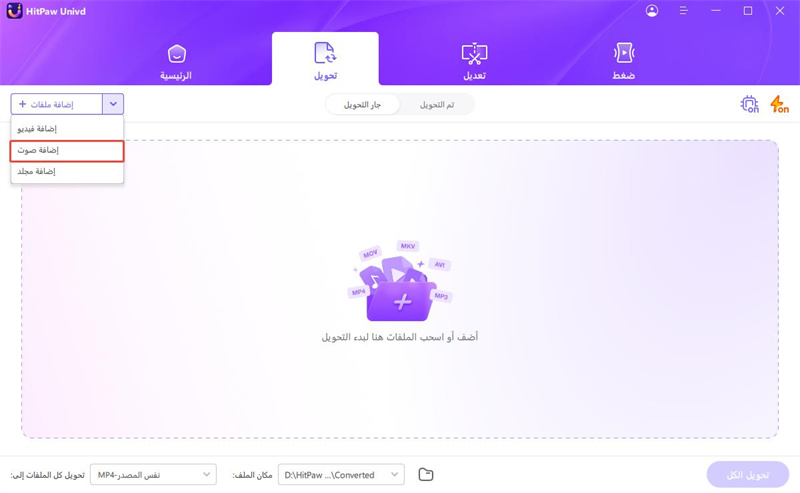
الخطوة 2: اختيار صيغة الصوت
الآن، اضغط على المثلث المقلوب بجانب الملفات لاختيار صيغ الإخراج الخاصة بها. بدلاً من ذلك، اضغط على "تحويل الكل" واختر صيغة إخراج موحد لجميع الملفات. في قائمة صيغة الإخراج، يمكنك التبديل إلى تبويب الصوت لاختيار الجودة.
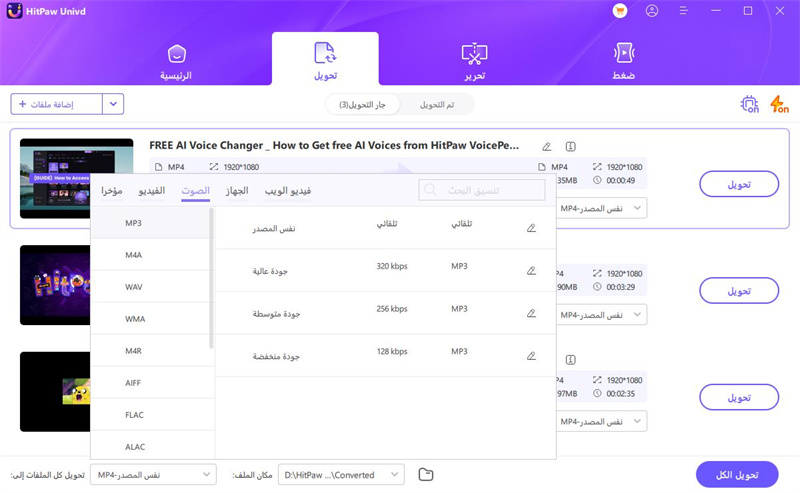
يمكنك أيضًا اختيار تعديل صيغ الإخراج المختلفة، مثل معدل البت.
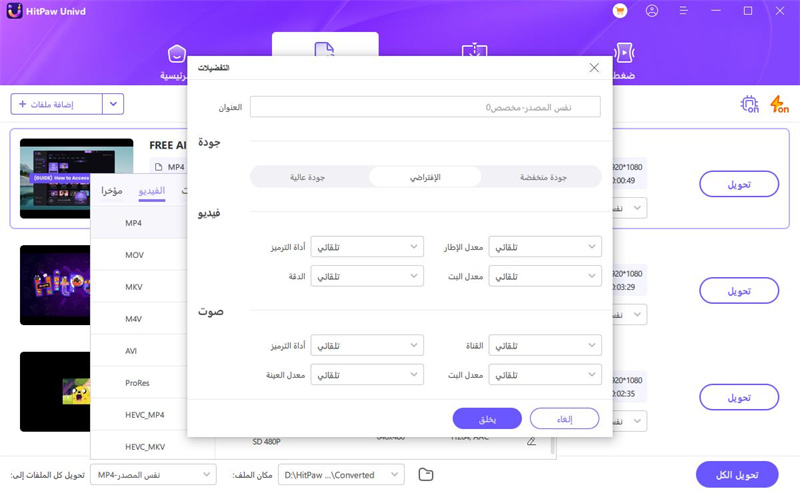
الخطوة 3: تحويل الصوت
بعد الانتهاء من إعدادات الإخراج، اضغط على "تحويل" أو "تحويل الكل" لبدء التحويل بدون فقدان الجودة.
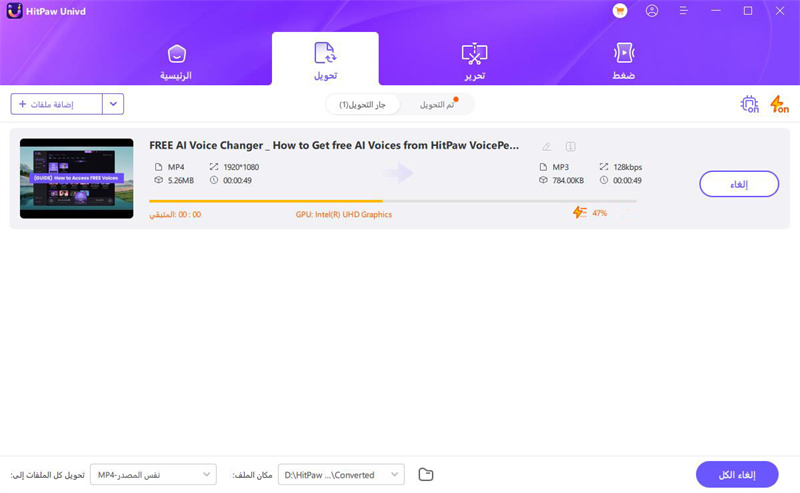
الخطوة 4: الوصول إلى الملفات المحولة
بمجرد اكتمال التحويل، يمكنك الوصول إلى الملفات المحولة عبر تبويب "المحول إليها".
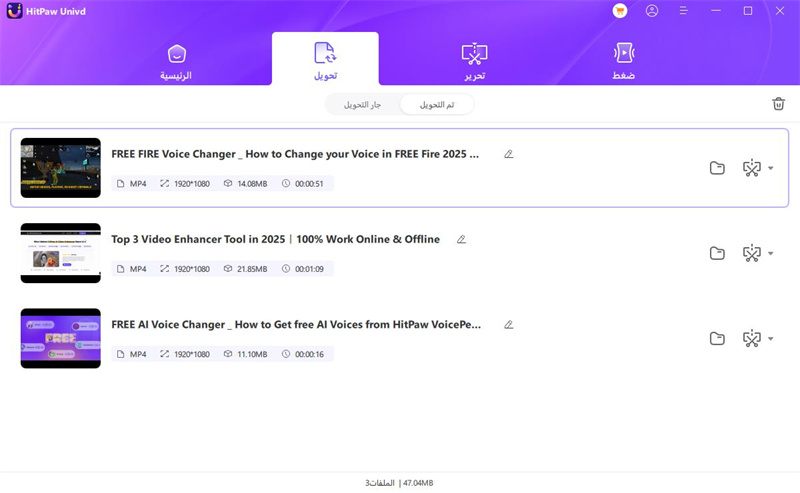
الخاتمة
تتنوع صيغ ملفات الصوت - يتم توزيعها ضمن ثلاث فئات رئيسية: صيغ الصوت غير المضغوط، الصيغ المضغوطة بفقدان الجودة، وصيغ الصوت المضغوطة بدون فقدان الجودة. تتمتع جميع هذه الصيغ بخصائص مميزة تعتمد أساسًا على الحفاظ على الجودة وحجم الملف. ومع ذلك، إذا كان علينا اختيار أفضل صيغة ملف، فسيكون WAV؛ ومع ذلك، فإن أكثر المنصات استخدامًا هو MP3 بسبب التوافق الواسع.
هل ترغب في تحويل ملفات الصوت من صيغة إلى آخر؟ تحقق من HitPaw Univd، الذي يدعم التحويل إلى ومن أكثر من 1000 صيغة ملف.







 HitPaw FotorPea
HitPaw FotorPea HitPaw VoicePea
HitPaw VoicePea  HitPaw VikPea
HitPaw VikPea

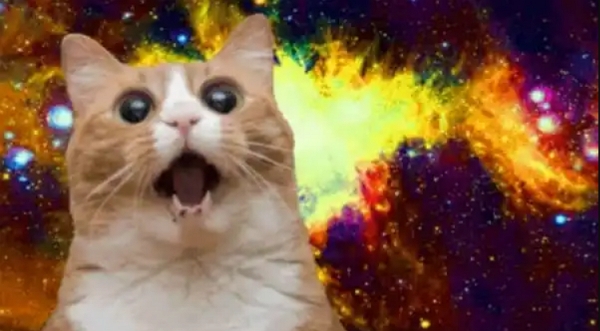

شارك هذه المقالة:
حدد تقييم المنتج :
محمد أمين
محرر HitPaw
أعمل بالقطعة منذ أكثر من خمس سنوات. دائمًا ما يثير إعجابي عندما أجد أشياء جديدة وأحدث المعارف. أعتقد أن الحياة لا حدود لها لكني لا أعرف حدودًا.
عرض كل المقالاتاترك تعليقا
إنشاء التعليقات الخاص بك لمقالات HitPaw